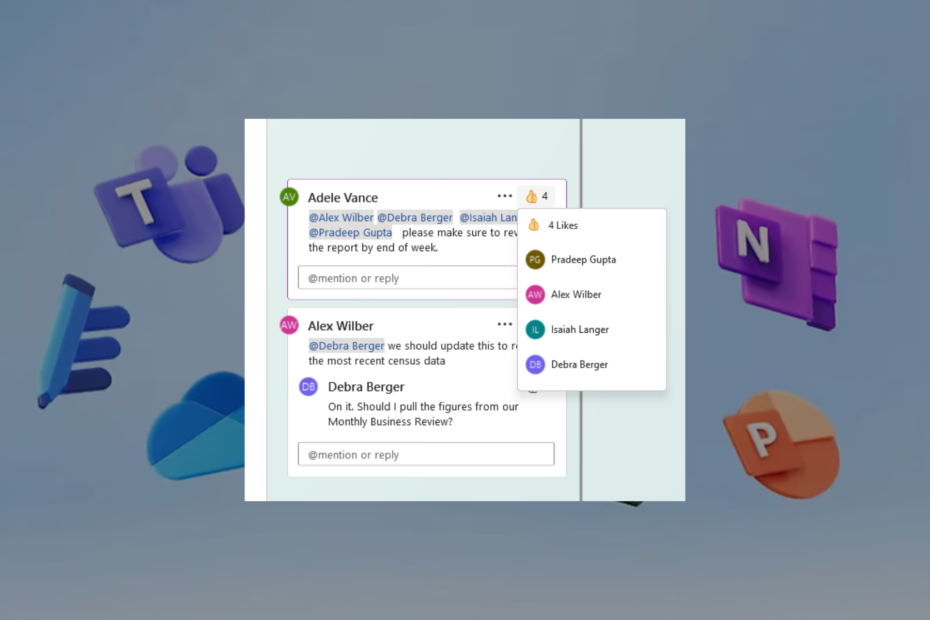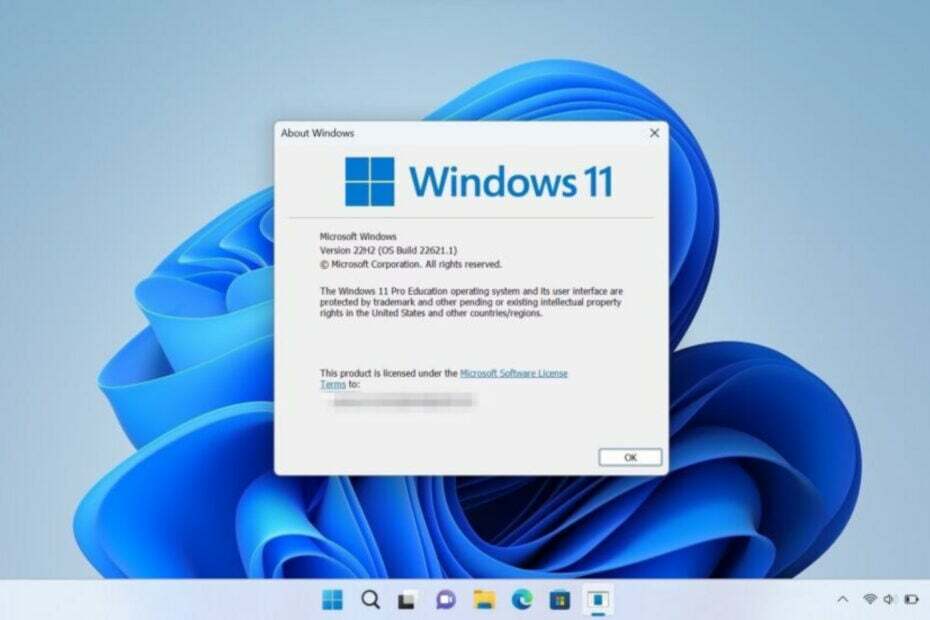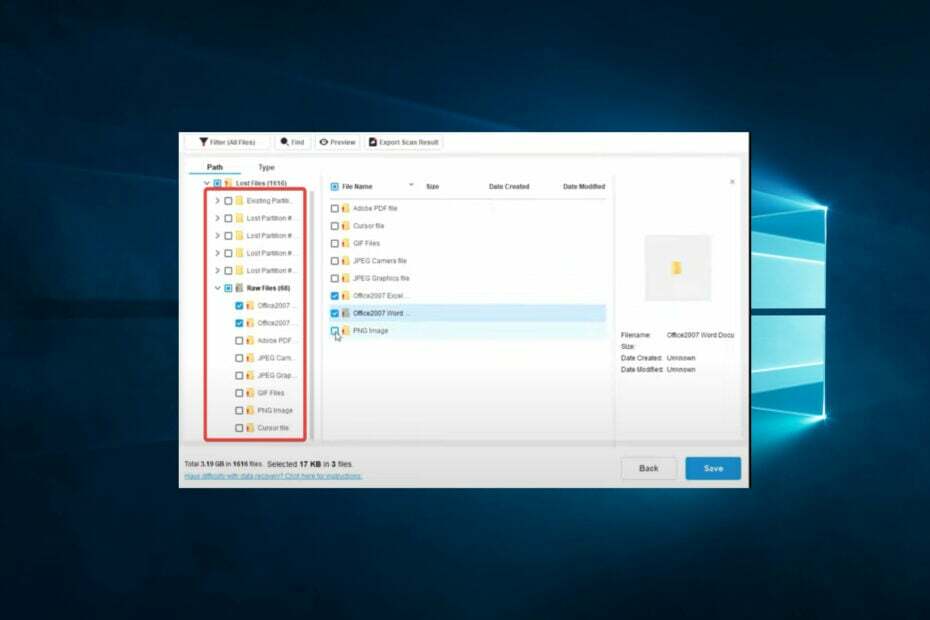- Non è possibile installare semplicemente il software senza diritti di amministratore per motivi di sicurezza.
- Tieni presente che devi solo seguire i nostri passaggi, un blocco note e alcuni comandi.
- Tuttavia, solo alcune app, come Steam, possono essere installate in questa modalità.
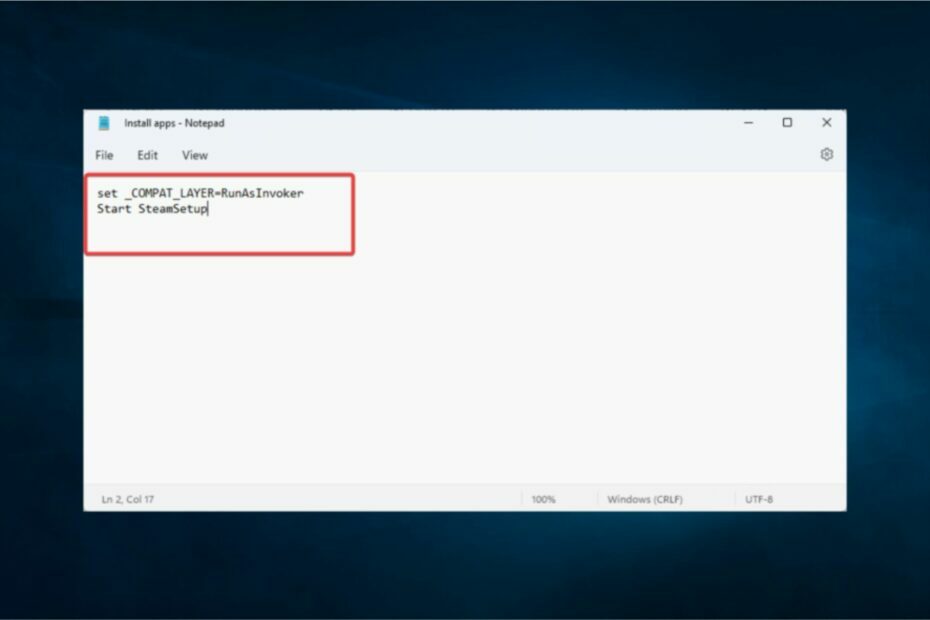
XINSTALLA FACENDO CLIC SUL FILE DI DOWNLOAD
SPONSORIZZATO
- Scarica e installa Fortect sul tuo PC.
- Apri lo strumento e Avviare la scansione.
- Fai clic su Ripara e correggi gli errori in pochi minuti.
- Fino ad ora, ben 0 gli utenti hanno già scaricato Fortect questo mese.
potresti spesso affrontare la situazione in cui devi installare software su un PC Windows 10, ma non disponi dei diritti di amministratore. E senza essere un amministratore, di solito non puoi installare il software sul rispettivo dispositivo. Questo è intenzionale poiché è una misura di sicurezza aggiuntiva.
Pertanto, questa soluzione alternativa ti consentirà di installare il software anche se non sei l'amministratore del dispositivo Windows 10.
Come si installa il software senza diritti di amministratore?
- Scarica il software che desideri installare su un PC Windows 10. Nell'esempio che forniamo noi, installeremo Steam.
Si consiglia di impostare il percorso di download sul desktop per comodità. Altrimenti, se viene scaricato nella cartella Scaricamento, come al solito, trascinalo sul desktop.
Questo è solo per comodità e non ha alcuna incidenza sul processo effettivo.
- Crea una nuova cartella sul desktop e trascina il programma di installazione del software nella cartella.
- Apri la cartella e fai clic con il pulsante destro del mouse e successivamente su Nuovo e Documento di testo.
- Avvia il file di testo appena creato e scrivi i seguenti codici:
set _COMPAT_LAYER=RunAsInvoker
Start SteamSetup
5. SteamSetup deve essere sostituito con il nome del particolare programma di installazione che desideri installare.
6. Salva il file di testo con l’estensione.bat nella stessa posizione della cartella.
7. Per fare ciò, fai clic su File e poi su Salva con nome.
8. Nella finestra di dialogo Salva con nome, sostituisci l'estensione del file .TXT con .pipistrello.
9. Fai clic su Salva.
10. Chiudi il file Steam.bat.
11.Ora puoi fare doppio clic sulla configurazione e seguire le linee guida.
In alternativa, puoi creare il file BAT nella cartella di download predefinita dell'applicazione, quindi eseguirlo da lì. Dovrebbe funzionare ancora.
In Windows 10 è possibile aggirare le restrizioni e installare il software senza diritti di amministratore. Devi solo apportare alcune modifiche al tuo PC, quindi puoi installare il programma che desideri senza preoccuparti delle restrizioni.
Contrariamente a quanto si potrebbe pensare, il processo è semplice. Ed è anche veloce.
- Il Prompt dei Comandi come Amministratore non Funziona
- Installare Driver Stampante senza Diritti di Amministratore
- Cosa Fare se l'Accesso Amministratore è Negato su Windows 10
- Come ottenere l'Autorizzazione dell'Amministratore per Eliminare una Cartella
Il tuo prossimo passo sarà fare doppio clic sul file bat per avviare il processo di installazione. Successivamente, seguire le istruzioni sullo schermo per completare normalmente l'installazione: è un procedimento semplice e facile.
Siamo arrivati alla conclusione del nostro articolo. Apprezziamo sempre tantissimo quando riceviamo le vostre domande o dei suggerimenti. Per questo motivo, non esitate a lasciarli nella sezione commenti qui sotto!